SQL Server 完整、差异备份+完整、差异还原(详细讲解,规避错误)
SQL Server 完整、差异备份+完整、差异还原(详细讲解,规避错误)说明:如下内容有详细操作步骤,及常见问题处理。新手多看看文字说明。文章目录SQL Server 完整、差异备份+完整、差异还原(详细讲解,规避错误)一、完整备份二、差异备份1.查看某数据表条数2.新增几条记录,用作差异备份3.操作差异备份三、完整备份还原四、差异备份还原成功之后操作及验证常见错误处理1.备份集中的数据库备份与
SQL Server 完整、差异备份+完整、差异还原(详细讲解,规避错误)
说明:如下内容有详细操作步骤,及常见问题处理。新手多看看文字说明。
文章目录
一、完整备份
右击需要备份的数据库,“任务”→“备份”。
备份类型选择“完整”,删除自动生成的备份文件路径及文件名,填写备份路径及备份文件名。
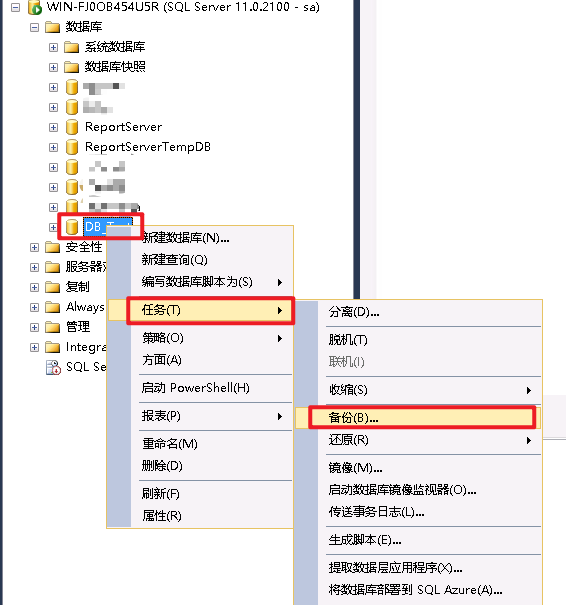
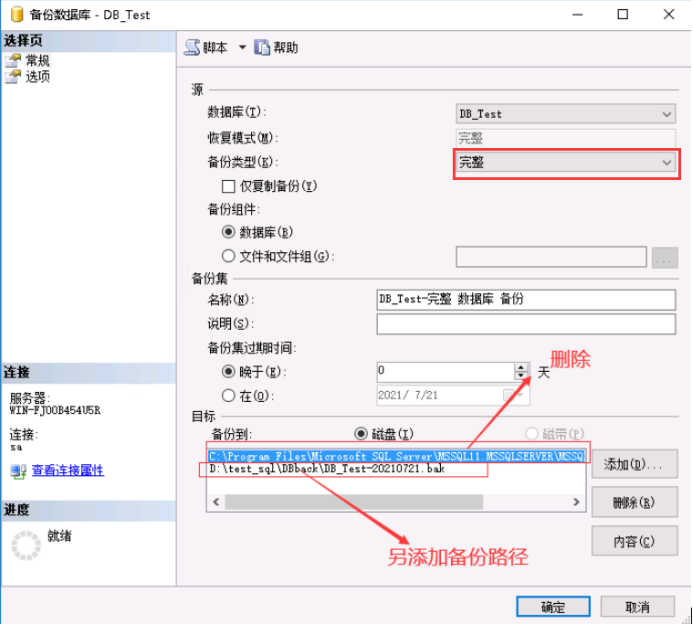
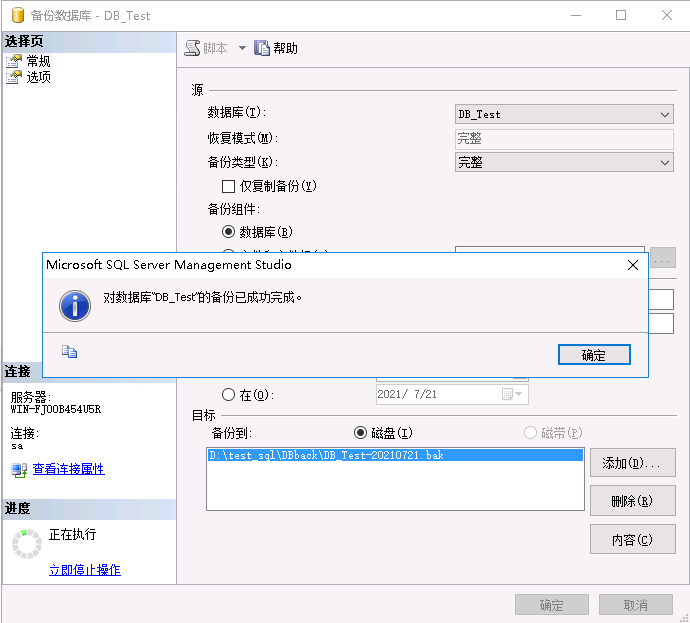
二、差异备份
1.查看某数据表条数
完整备份时的数据总数为:5条
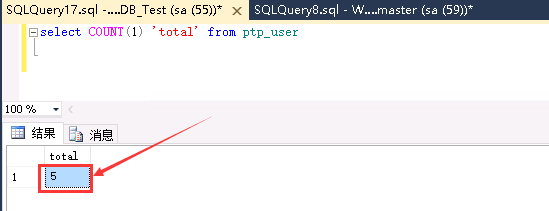
2.新增几条记录,用作差异备份
新增内容后总数为:19
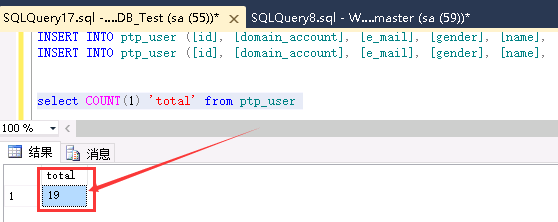
3.操作差异备份
右击需要备份的数据库,“任务”→“备份”。备份类型:差异,填写备份路径及备份文件名
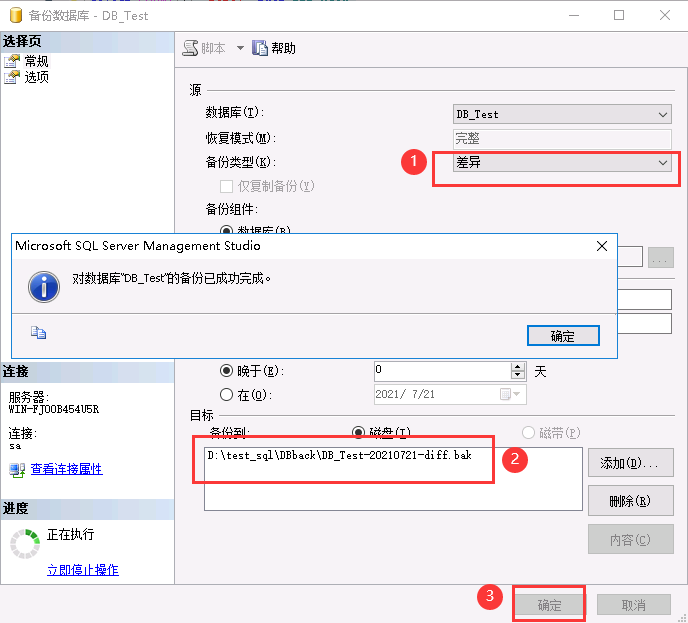
三、完整备份还原
右击“数据库”→“还原数据库”。当然,你也可以新建一个数据库进行操作,本人不提倡那样做,一是容易出错,二是比较麻烦。
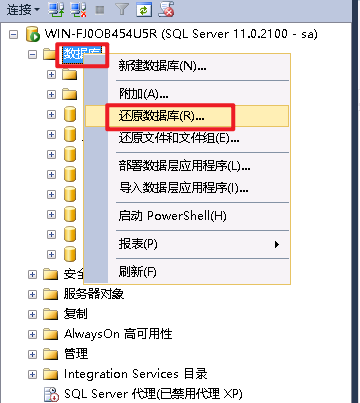
使用设备还原,选择完整备份文件,直接在目标数据库处更改还原数据库名。
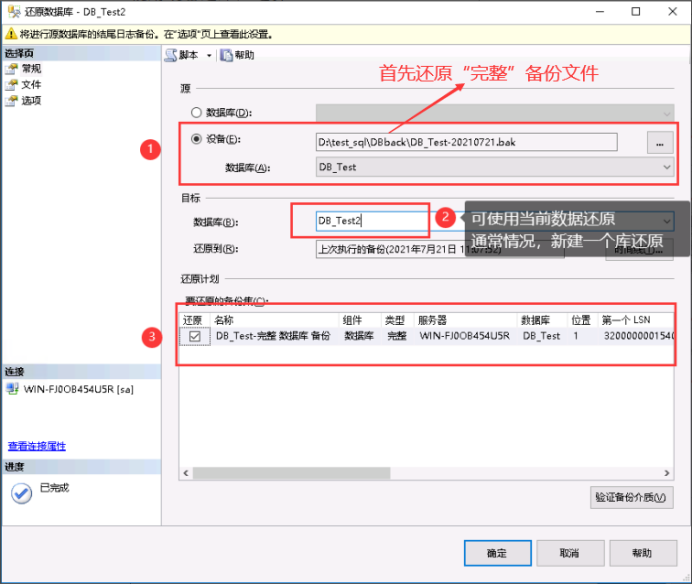
更改还原数据相关路径,你能记住默认的,也可以不改。
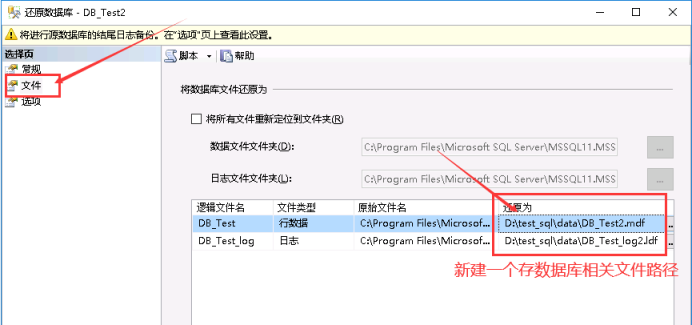
注意:
①若只有完整备份,没有差异备份,恢复状态 选择“RESTORE WITH RECOVERY”,回滚日志。
②若还需 还原差异备份,则需选择“RESTORE WITH NORECOVERY”,不对数据库执行任何操作,不回滚未提交的事务。可以还原其他事务日志。
若差异备份存在多个,那就在执行最后一个还原时选择,“RESTORE WITH RECOVERY”,回滚日志。
此处为了差异还原做铺垫,就已差异还原的选择操作了
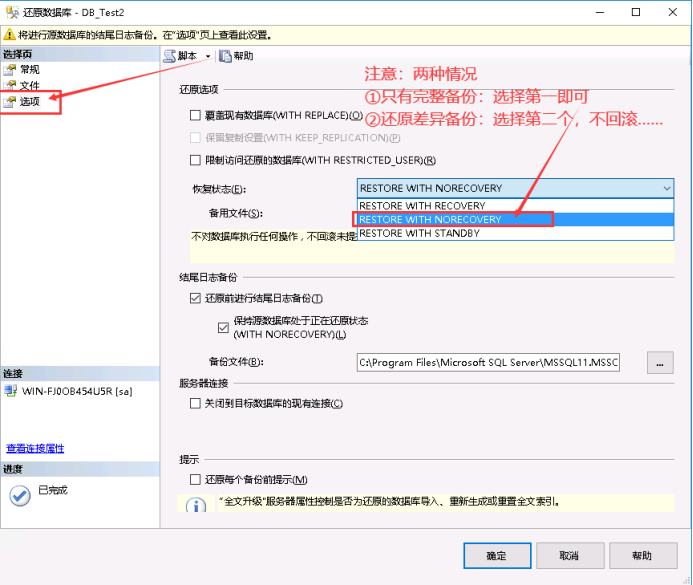
四、差异备份还原
完整还原成功后,出现“正在还原…”时
注意:此时还原差异备份,就只能选择“任务”→“还原”→“文件和文件组…”。且不能使用命令:restore database 数据库名 with recovery 恢复。
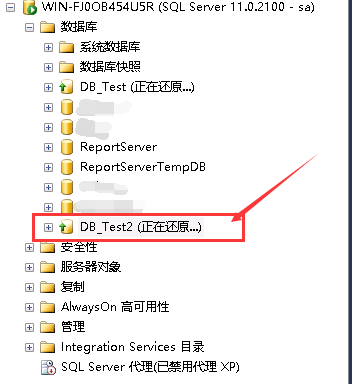
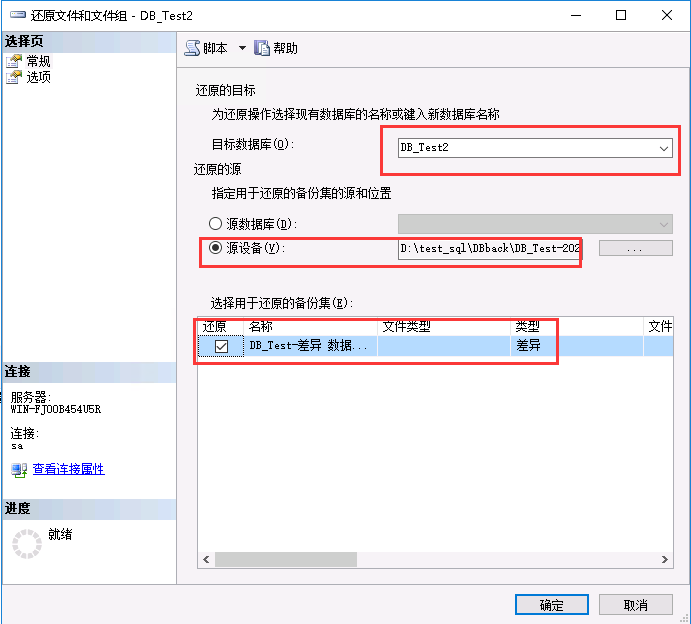
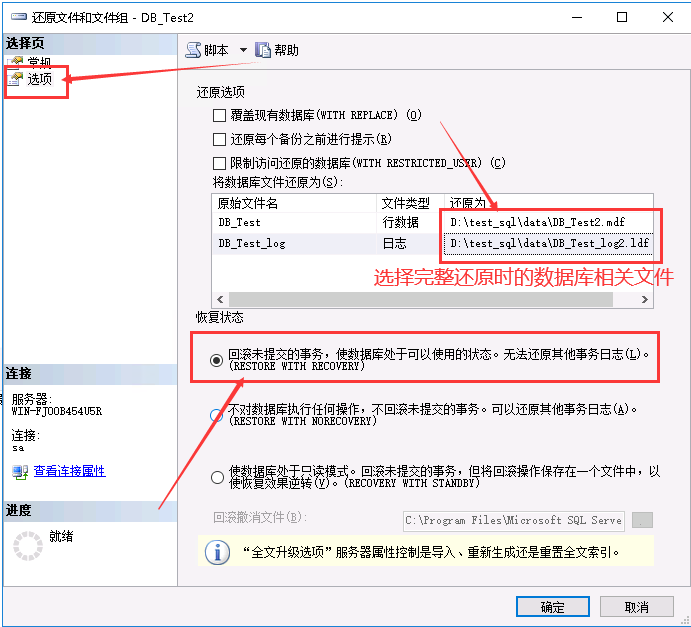
成功之后操作及验证
还原成功之后,刷新数据库,被还原数据库处于“正在还原…”时,可使用命令:restore database 数据库名 with recovery 恢复。
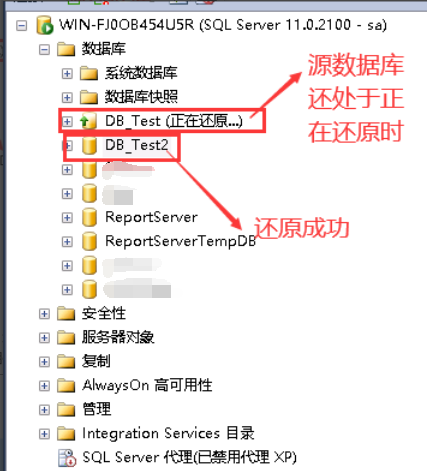
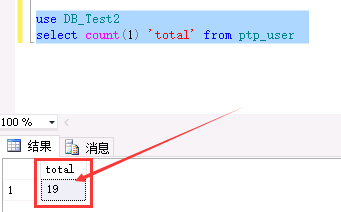
五、常见错误处理
1.备份集中的数据库备份与现有的xxx数据库不同
遇到“还原数据库xxx时失败。但是,结尾日志备份操作已成功完成”“备份集中的数据库备份与现有的xxx数据库不同。”时
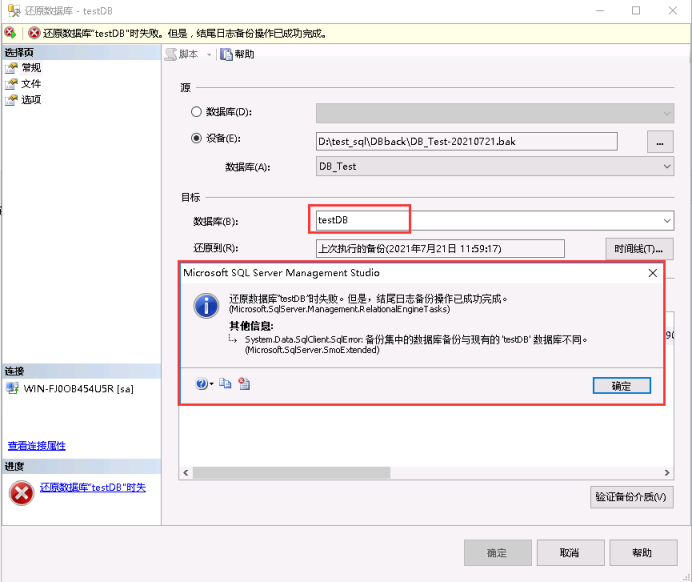
解决办法:“选项”→“覆盖现有数据库”
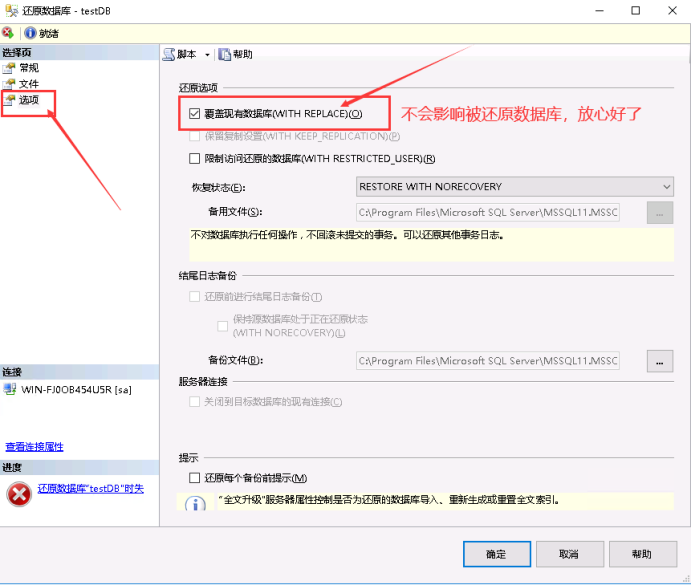
2.数据库xxx正在使用该文件
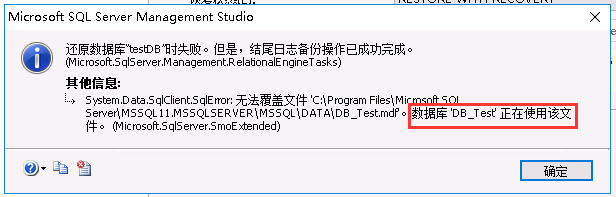
解决办法:右击数据库,“属性”→“选项”→“状态”下的“限制访问”→“single_user”,操作完改回去就行了。
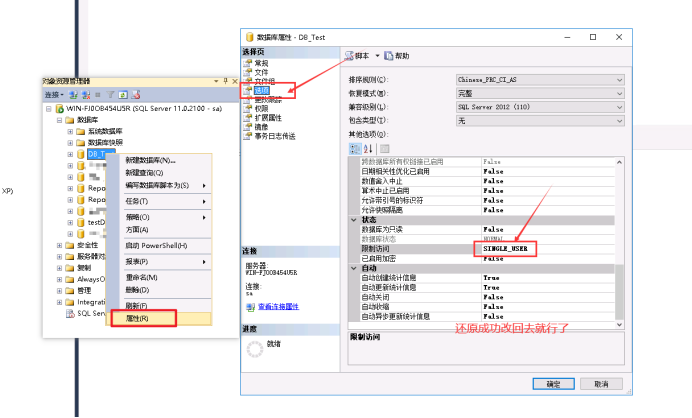
3.因为数据库正在使用,所以无法获得对数据库的独占访问权。
解决办法:勾选“关闭到目标数据的现有连接”√打上。
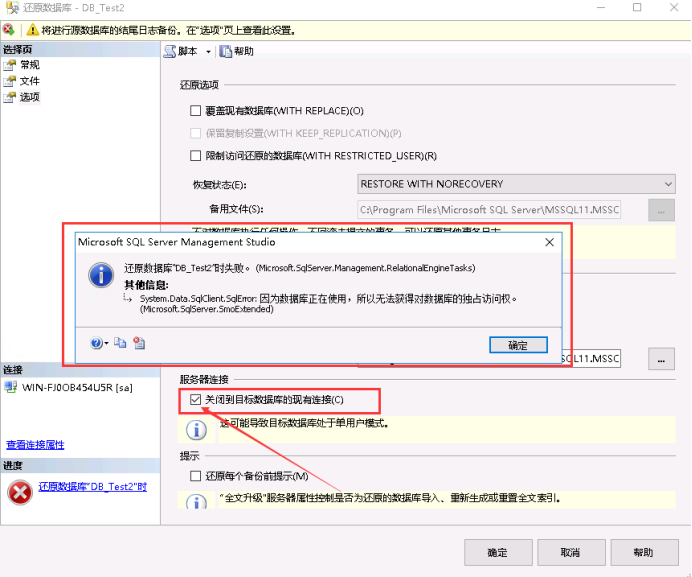
4.由于LSN链接断开,因此无法创建还原计划
解决办法:选择“任务”→“还原”→“文件和文件组…”。不要选择“数据库…”
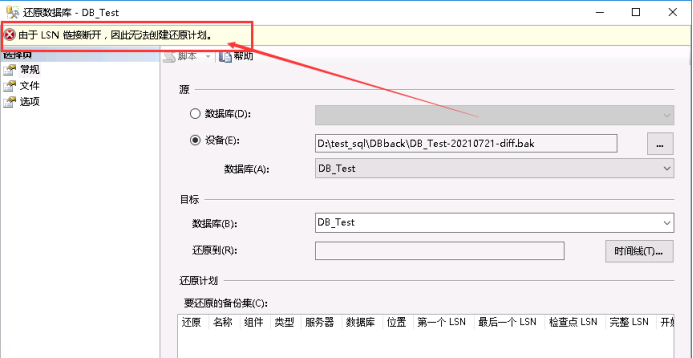
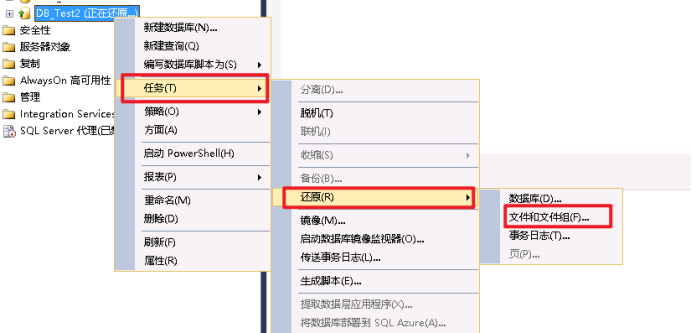
更多推荐
 已为社区贡献2条内容
已为社区贡献2条内容









所有评论(0)